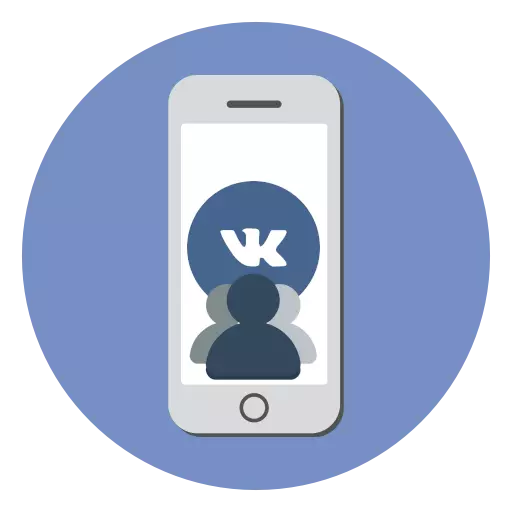
Vkontakte គឺជាបណ្តាញសង្គមដ៏មានប្រជាប្រិយមួយដែលអ្នកប្រើប្រាស់ដែលមានអ្នកប្រើប្រាស់ដែលរាប់លាននាក់បានរកឃើញក្រុមដែលគួរឱ្យចាប់អារម្មណ៍ចែកចាយទំនិញឬសេវាកម្មសហគមន៍សម្រាប់ផលប្រយោជន៍ដែលអ្នកនឹងមិនមានការលំបាកណាមួយទេដែលអ្នកត្រូវការទូរស័ព្ទ iPhone និងពាក្យសុំផ្លូវការ។
បង្កើតក្រុមនៅ VK នៅលើទូរស័ព្ទ iPhone
អ្នកអភិវឌ្ឍន៍សេវាកម្ម Vkontakte កំពុងធ្វើការដោយឥតឈប់ឈរនូវកម្មវិធី iOS ផ្លូវការជានិច្ចគឺជាឧបករណ៍ដែលមានមុខងារមួយដែលមានមុខងារទាបជាងនេះប៉ុន្តែក្នុងពេលតែមួយស្មាតហ្វូន Apple ពេញនិយមត្រូវបានប្រែប្រួលទៅអេក្រង់ប៉ះ។ ដូច្នេះការប្រើកម្មវិធីសម្រាប់ទូរស័ព្ទ iPhone អ្នកអាចបង្កើតក្រុមមួយព្យញ្ជនៈក្នុងរយៈពេលពីរបីនាទី។
- ដំណើរការកម្មវិធី VKONTAKTE ។ នៅផ្នែកខាងក្រោមនៃបង្អួចសូមបើកផ្ទាំងគែមនៅខាងស្តាំហើយបន្ទាប់មកចូលទៅកាន់ផ្នែក "ក្រុម" ។
- នៅផ្នែកខាងស្តាំខាងលើជ្រើសរូបតំណាងបូកបូក។
- បង្អួចបង្កើតសហគមន៍បើកនៅលើអេក្រង់។ ជ្រើសរើសប្រភេទក្រុមដែលបានចោទប្រកាន់។ ក្នុងឧទាហរណ៍របស់យើងជ្រើសរើស "សហគមន៍តាមប្រធានបទ" ។
- បន្ទាប់សូមបញ្ជាក់ឈ្មោះក្រុមប្រធានបទជាក់លាក់ក៏ដូចជាគេហទំព័រ (បើមាន) ។ យល់ព្រមជាមួយច្បាប់ហើយបន្ទាប់មកប៉ះប៊ូតុង "បង្កើតសហគមន៍" ។
- តាមពិតនៅលើដំណើរការនៃការបង្កើតក្រុមមួយអាចត្រូវបានចាត់ទុកថាបានបញ្ចប់។ ឥឡូវនេះឆាកមួយទៀតចាប់ផ្តើម - រៀបចំក្រុម។ ដើម្បីបន្តទៅប៉ារ៉ាម៉ែត្រសូមប៉ះនៅតំបន់ខាងស្តាំខាងលើនៅលើរូបតំណាងស្ពឺ។
- អេក្រង់នឹងបង្ហាញផ្នែកសំខាន់ៗនៃការគ្រប់គ្រងក្រុម។ ពិចារណាការកំណត់គួរឱ្យចាប់អារម្មណ៍បំផុត។
- បើកឯកតាព័ត៌មាន។ នៅទីនេះអ្នកត្រូវបានអញ្ជើញឱ្យបញ្ជាក់ការពិពណ៌នាសម្រាប់ក្រុមក៏ដូចជាចាំបាច់ផ្លាស់ប្តូរឈ្មោះខ្លី។
- គ្រាន់តែខាងក្រោមជ្រើសរើស "ប៊ូតុងសកម្មភាព" ។ ធ្វើឱ្យធាតុនេះសកម្មដើម្បីបន្ថែមប៊ូតុងពិសេសមួយទៅទំព័រមេដែលឧទាហរណ៍អ្នកអាចចូលទៅកាន់គេហទំព័រ, បើកកម្មវិធីសហគមន៍ទំនាក់ទំនងតាមរយៈអ៊ីម៉ែលឬទូរស័ព្ទអញ្ចឹង។
- បន្ទាប់ទៀតក្រោមធាតុ "ប៊ូតុងសកម្មភាព" ផ្នែក "គម្រប" ដែលមានទីតាំងនៅ។ នៅក្នុងម៉ឺនុយនេះអ្នកមានសមត្ថភាពក្នុងការផ្ទុកឡើងរូបភាពដែលនឹងក្លាយជាមួកក្រុមហើយនឹងត្រូវបានបង្ហាញនៅកំពូលនៃក្រុមសំខាន់នៃក្រុម។ សម្រាប់ភាពងាយស្រួលរបស់អ្នកប្រើប្រាស់នៅលើគម្របអ្នកអាចដាក់ព័ត៌មានសំខាន់ៗសម្រាប់ក្រុមអ្នកទស្សនាក្រុម។
- នៅខាងក្រោម, នៅក្នុងផ្នែក "ព័ត៌មាន" បើចាំបាច់អ្នកអាចកំណត់ដែនកំណត់អាយុប្រសិនបើមាតិកានៃក្រុមរបស់អ្នកមិនមានបំណងសម្រាប់កុមារ។ ប្រសិនបើសហគមន៍ពាក់ព័ន្ធនឹងការបង្ហោះព័ត៌មានពីអ្នកទស្សនាក្រុមធ្វើឱ្យសកម្ម "អ្នកប្រើប្រាស់ទាំងអស់" ឬ "មានតែអតិថិជនតែប៉ុណ្ណោះ" ។
- ត្រឡប់ទៅបង្អួចការកំណត់មេហើយជ្រើសរើស "ផ្នែក" ។ ធ្វើឱ្យសកម្មនូវប៉ារ៉ាម៉ែត្រចាំបាច់អាស្រ័យលើមាតិកាដែលត្រូវបានគ្រោងទុកដើម្បីដាក់នៅក្នុងសហគមន៍។ ឧទាហរណ៍ប្រសិនបើនេះជាក្រុមព័ត៌មានអ្នកប្រហែលជាមិនត្រូវការផ្នែកបែបនេះដូចជាទំនិញនិងការថតសំលេងទេ។ ប្រសិនបើអ្នកបង្កើតក្រុមពាណិជ្ជកម្មសូមជ្រើសរើសផ្នែក "ទំនិញ" ហើយកំណត់រចនាសម្ព័ន្ធវា (បញ្ជាក់ពីប្រទេសបម្រើដែលបានទទួលដោយរូបិយប័ណ្ណ) ។ ទំនិញដោយខ្លួនឯងអាចត្រូវបានបន្ថែមតាមរយៈកំណែគេហទំព័ររបស់ Vkontakte ។
- នៅក្នុងផ្នែកតែមួយ "ផ្នែក" អ្នកមានសមត្ថភាពកំណត់រចនាសម្ព័ន្ធយានយន្ត: ធ្វើឱ្យប៉ារ៉ាម៉ែត្រ "អាប់ឌា" សកម្មដូច្នេះ Vkontakte កំណត់ការបោះពុម្ពផ្សាយមតិយោបល់មិនត្រឹមត្រូវ។ ដូចគ្នានេះផងដែរប្រសិនបើអ្នកធ្វើឱ្យធាតុ "ពាក្យគន្លឹះសកម្មអ្នកនឹងមានឱកាសបញ្ជាក់ដោយដៃដោយដៃណាមួយនៅក្នុងក្រុមនឹងមិនត្រូវបានអនុញ្ញាតឱ្យផ្សព្វផ្សាយឡើយ។ ការកំណត់ដែលនៅសល់របស់ដែលនៅសល់ផ្លាស់ប្តូរទៅតាមការសំរេចចិត្តរបស់វា។
- ត្រឡប់ទៅបង្អួចមេរបស់ក្រុម។ សម្រាប់ភាពពេញលេញអ្នកអាចបន្ថែមតែរូបតំណាងមួយ - ដើម្បីធ្វើដូចនេះប៉ះលើរូបតំណាងដែលត្រូវគ្នាហើយបន្ទាប់មកជ្រើសរើស "ប្តូររូបភាព" ។
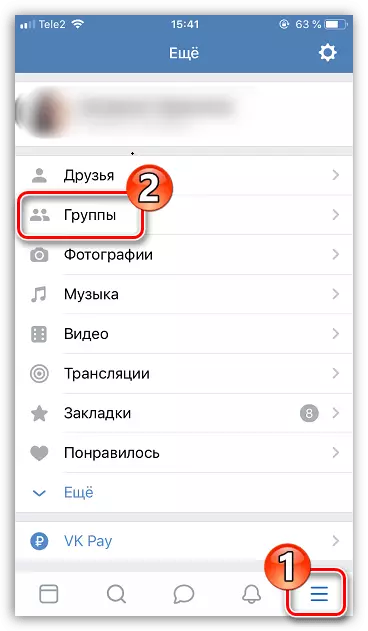
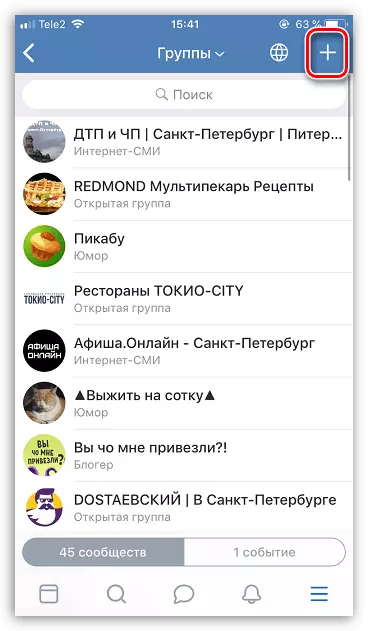
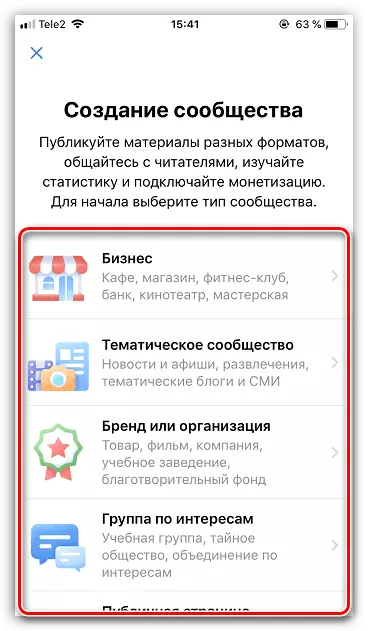
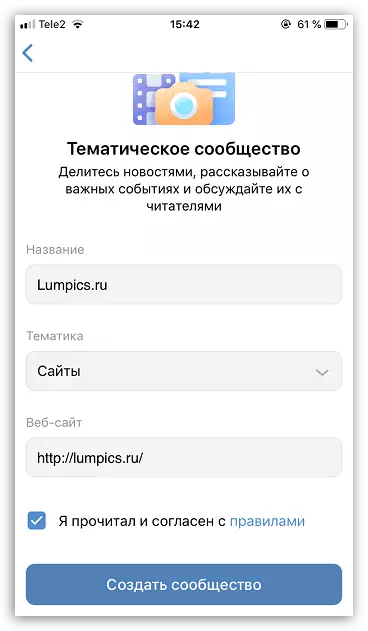
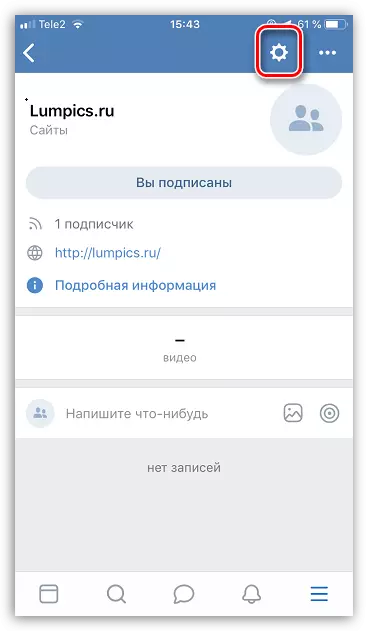
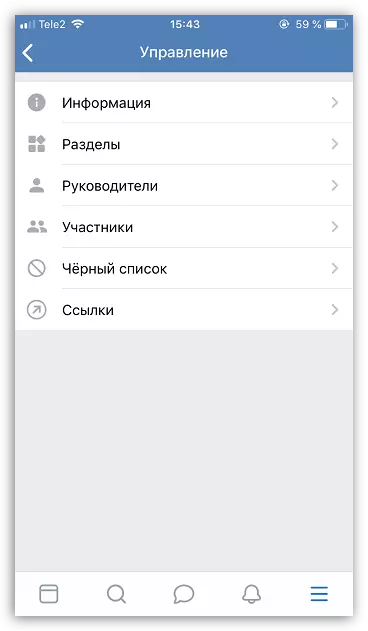
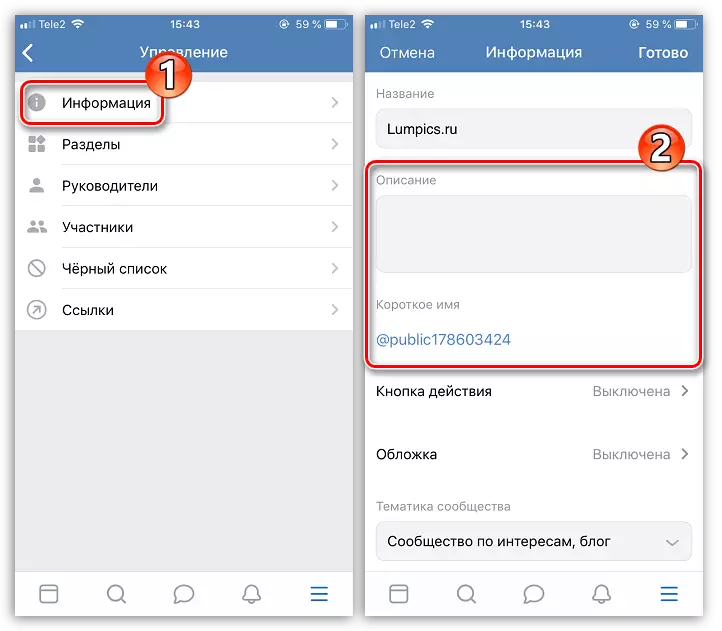
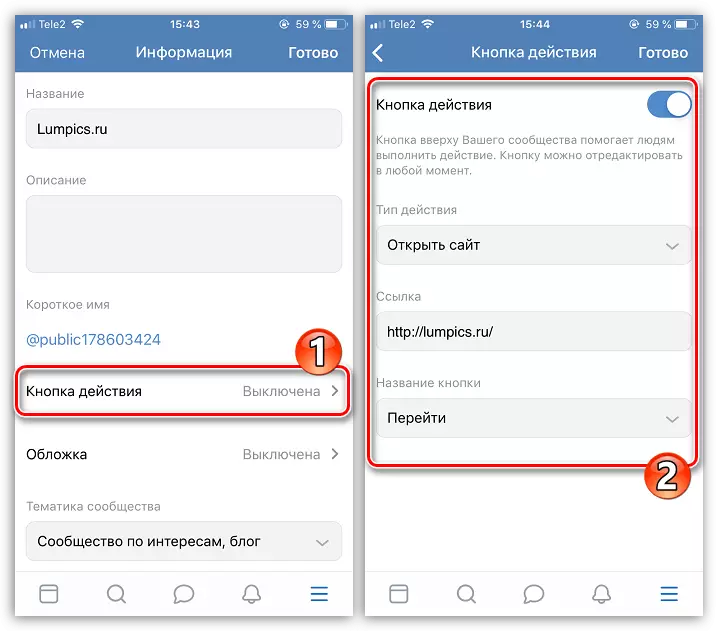
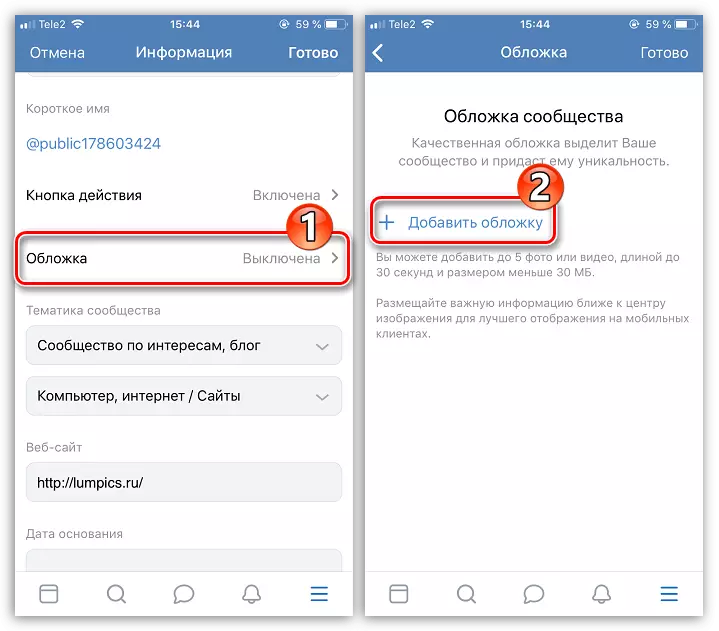
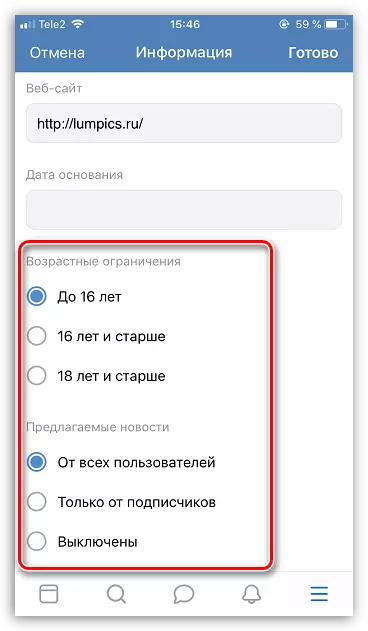
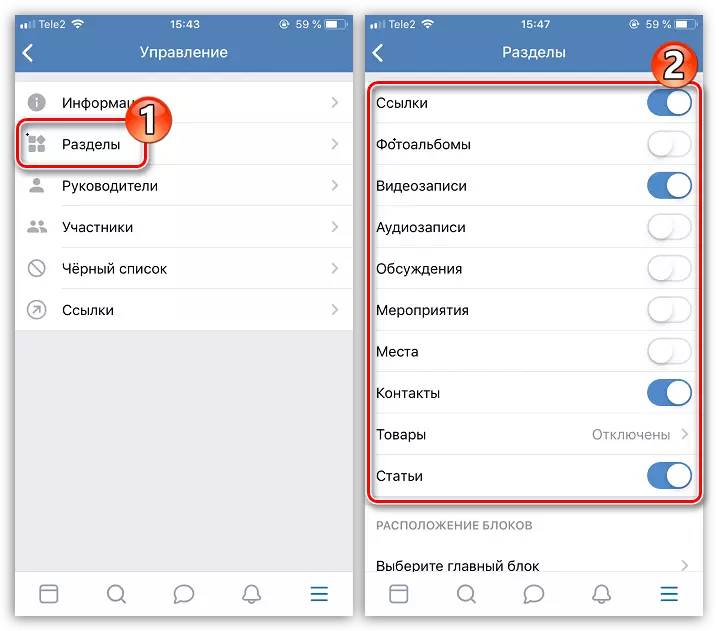
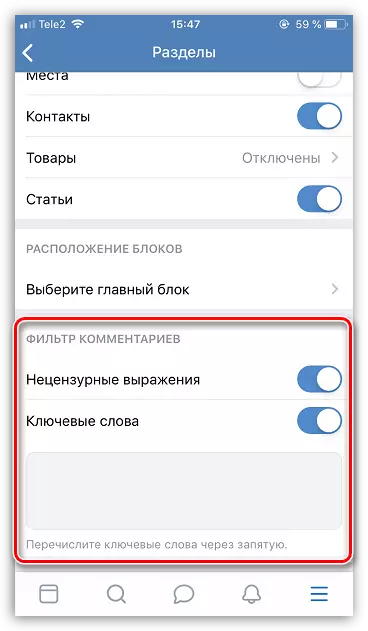
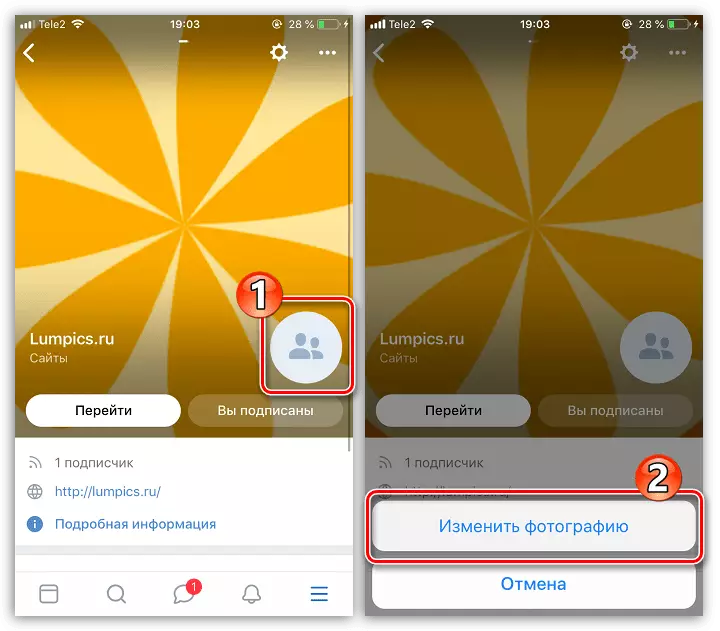
តាមពិតដំណើរការនៃការបង្កើតក្រុម Vkontakte នៅលើទូរស័ព្ទ iPhone អាចត្រូវបានចាត់ទុកថាបានបញ្ចប់ - អ្នកនៅតែត្រូវទៅរកជំហានដែលបានរៀបរាប់លម្អិតចំពោះរសជាតិនិងមាតិកានៃមាតិការបស់អ្នក។
